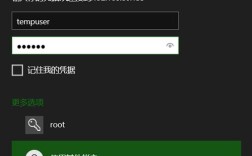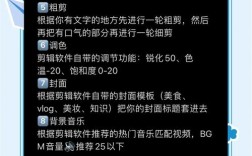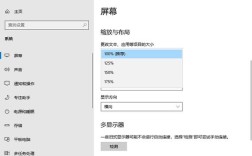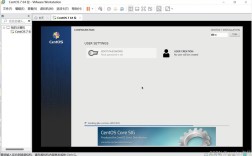在技术开发领域,OpenCV作为计算机视觉的核心工具,被广泛应用于图像处理、机器学习等领域,许多开发者在安装OpenCV时常常遇到各种报错问题,导致项目进度受阻,本文将针对常见的安装报错场景,提供详细的排查思路和解决方案,帮助开发者快速定位问题根源。
**1. 依赖缺失引发的报错
安装OpenCV时,系统依赖库缺失是最常见的问题之一,在Linux环境下执行pip install opencv-python后,若出现ImportError: libGL.so.1或libSM.so.6等错误,通常是因为缺少图形库依赖。

解决方案:
Ubuntu/Debian系统:通过apt安装缺失的依赖:
- sudo apt-get install -y libgl1 libsm6 libxext6
CentOS/RHEL系统:使用yum安装:
- sudo yum install -y libSM libXext mesa-libGL
提示:若不确定具体缺少哪些依赖,可通过ldd命令检查动态链接库状态:
- ldd /path/to/opencv/library.so
2. Python版本与OpenCV兼容性问题
若在Python环境中安装OpenCV后,运行代码出现ModuleNotFoundError或undefined symbol等错误,可能是Python版本与OpenCV不兼容导致。

排查步骤:
1、确认Python版本:
- python --version
OpenCV 4.5+通常要求Python≥3.6。
2、检查已安装的OpenCV包名称:
opencv-python:仅包含主模块
opencv-contrib-python:包含主模块及扩展功能

若安装的包与项目需求不匹配,需卸载后重新安装:
- pip uninstall opencv-python
- pip install opencv-contrib-python
3. 编译安装时的CMake报错
从源码编译OpenCV时,CMake配置错误频发,配置阶段出现Could NOT find Python3或FFMPEG not found等提示,通常是因为系统未安装必要的开发工具或库。
关键解决步骤:
1、安装编译工具链:
- sudo apt-get install build-essential cmake
2、补充缺失的开发包:
- sudo apt-get install libgtk2.0-dev libavcodec-dev libavformat-dev libswscale-dev
3、重新配置CMake时,显式指定路径:
- cmake -D CMAKE_BUILD_TYPE=RELEASE \
- -D CMAKE_INSTALL_PREFIX=/usr/local \
- -D WITH_FFMPEG=ON \
- ..
4. 环境变量配置不当导致的问题
在Windows系统中,即使成功安装OpenCV,也可能因环境变量未正确配置而无法导入库,报错ImportError: DLL load failed。
解决方法:
1、找到OpenCV的安装路径(如C:\Python\Lib\site-packages\cv2),将其添加到系统环境变量PATH中。
2、重启终端或IDE,使环境变量生效。
**5. 权限不足引发的安装中断
在非管理员账户下安装OpenCV时,可能因权限不足导致文件写入失败,Linux系统提示Permission denied,Windows系统弹出“拒绝访问”弹窗。
建议操作:
- 使用虚拟环境(如venv或conda)避免全局安装:
- python -m venv myenv
- source myenv/bin/activate # Linux/macOS
- pip install opencv-python
- 若必须全局安装,可通过sudo(Linux)或以管理员身份运行终端(Windows)提升权限。
**个人观点
OpenCV安装报错多源于环境配置的细节疏漏,与其盲目尝试网上的解决方案,不如系统化排查:从日志中提取关键错误信息、核对版本兼容性、逐一验证依赖项,善用官方文档(如OpenCV GitHub Wiki)和开发者社区(如Stack Overflow),能大幅提升问题解决效率,技术问题的本质是逻辑的拆解与验证——保持耐心,逐步推进,方能化繁为简。